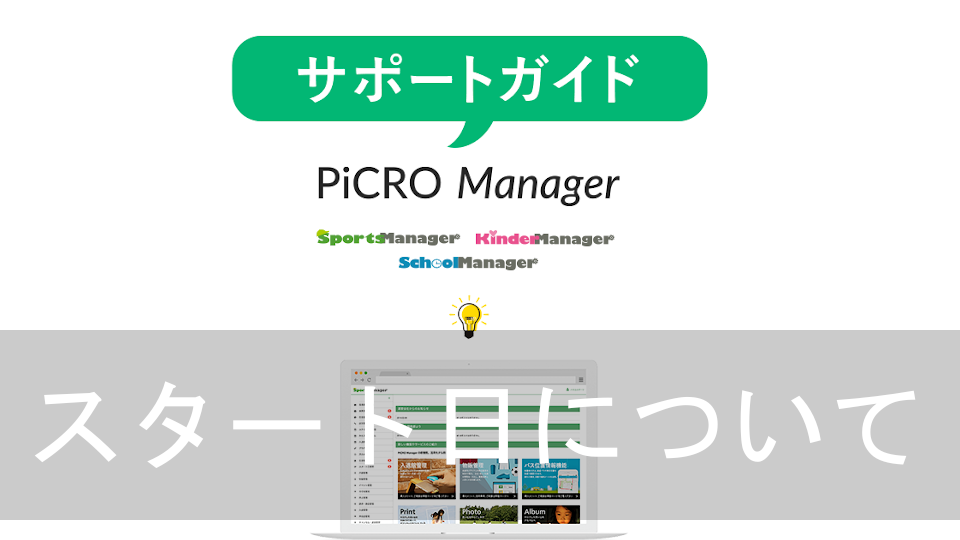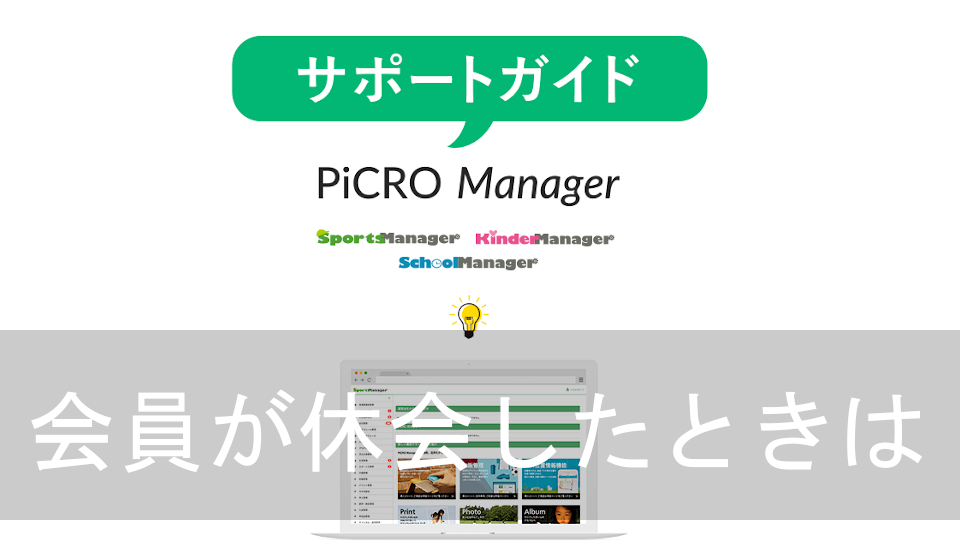会員様が入会した後、月謝の請求が発生するタイミングが確定した際に設定していただく「スタート日」。
今回は、「スタート日」の概念と登録方法について解説いたします。
スタート日とは
まずはじめに、「スタート日」とは何のために必要な機能なのかを説明させていただきます。
スタート日の登録は、月謝管理での月謝一括作成をする際に直接関係する必要な要素です。
スタート日登録が完了していない際は、月謝一括作成時に月謝が作成されませんので、必ずスタート日登録を行ってください。
では、何を基準にスタート日を設定するかと言いますと、基本的な基準としては「その会員のスクールにおける最初の受講日」です。最初の受講日を設定することで、「その日から月謝が発生します」というのがPiCRO Manager上で設定されます。
会員登録が完了している状態で最初の受講日が確定しましたら、スタート日登録を行ってください。
スタート日登録
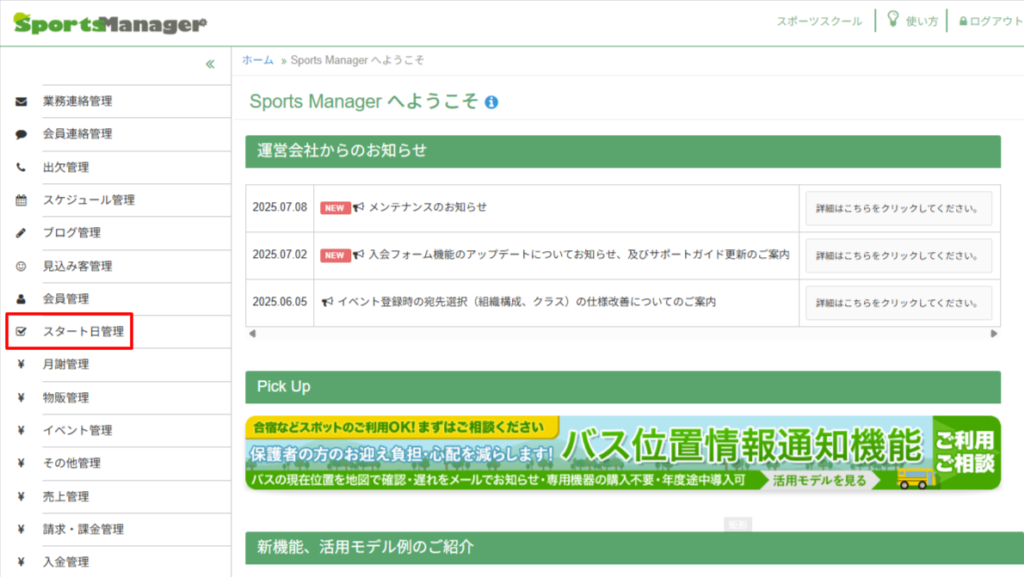
メニューより「スタート日管理」を選択してください。
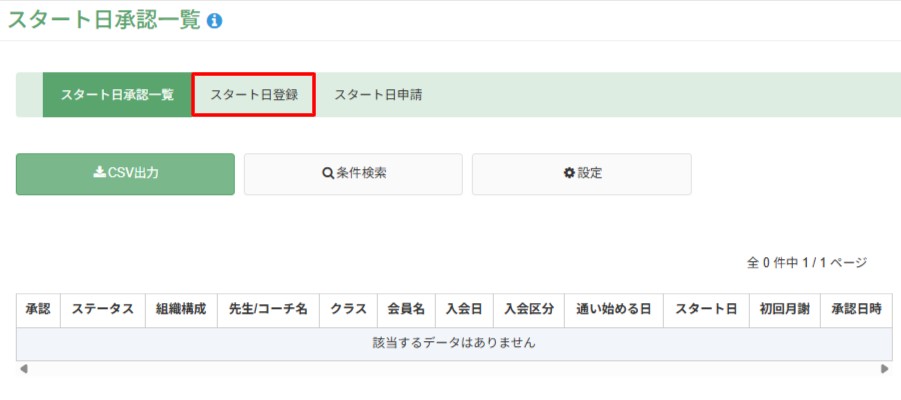
スタート日管理ページの「スタート日登録」を選択してください。
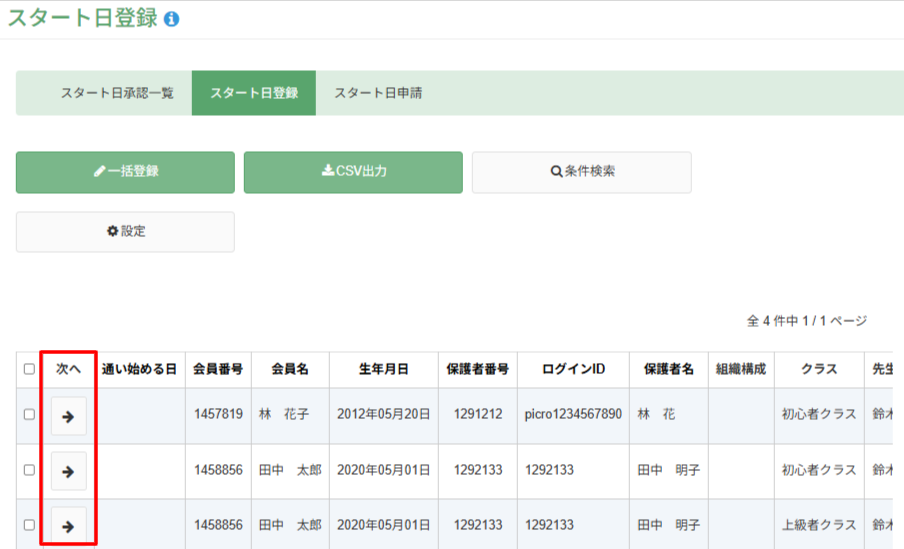
スタート日登録ページには、スタート日登録が完了していない会員の一覧が表示されています。
※スタート日登録が完了した時点で、このページには表示されません。
スタート日登録を行う会員の「→」(次へ)を選択してください。
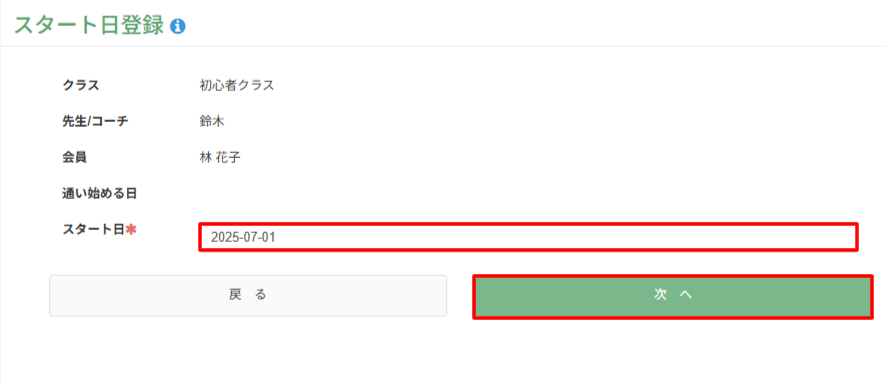
スタート日を選択後、「次へ」を押してください。
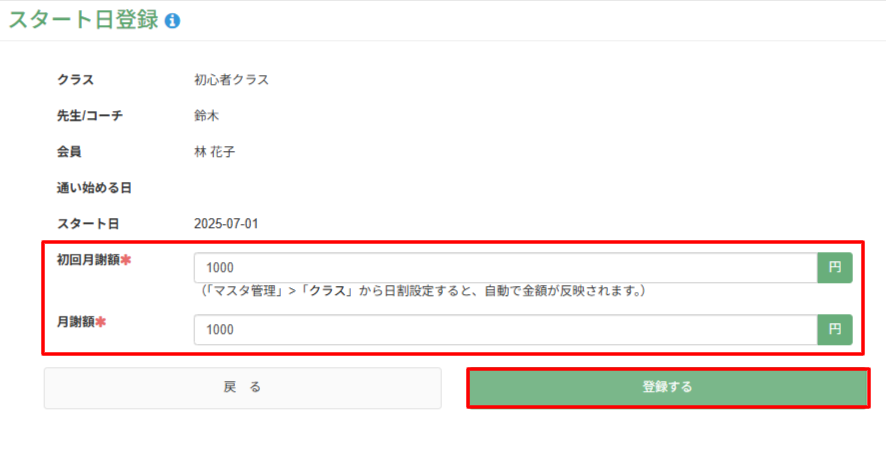
「初回月謝額」と「月謝額」を入力してください。
「初回月謝額」は、入会した時期やキャンペーンによって、金額を修正していただく必要があるかと思います。
通常月謝5,000円の場合
入会時期:1日入会=5,000円 15日入会=2,500円 20日入会=1,500円
初月月謝無料キャンペーン:0円
※マスタ管理のクラス情報にて、月謝の日割り計算が設定できます
「月謝額」は、2カ月目以降の基本となる月謝金額を入力してください。
金額を入力後に「登録する」を選択していただくと登録が完了します。
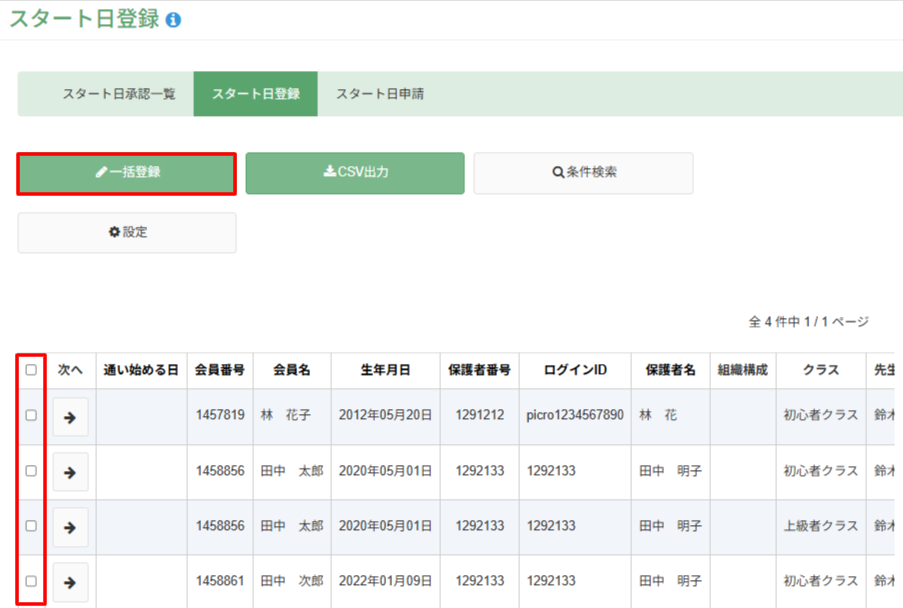
複数名を一括で登録する際は、左部のチェックボックスにチェックを入れ、「一括登録」を選択してください。
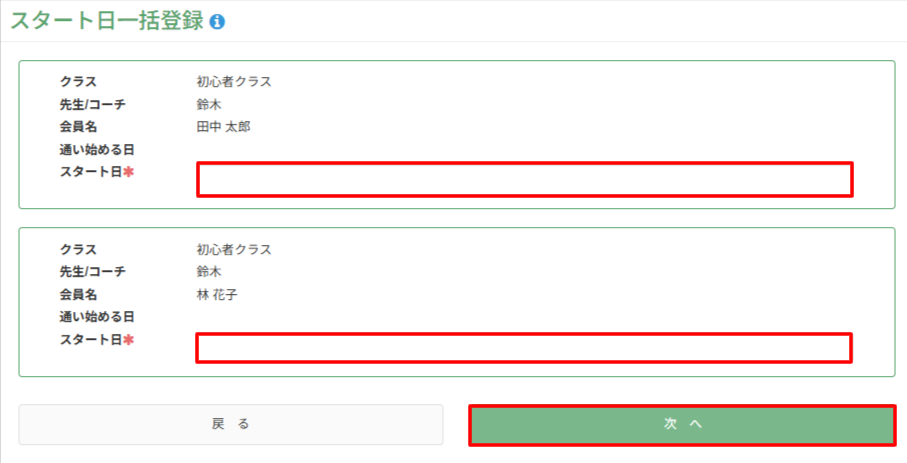
各会員のスタート日を決定し「次へ」を選択してください。
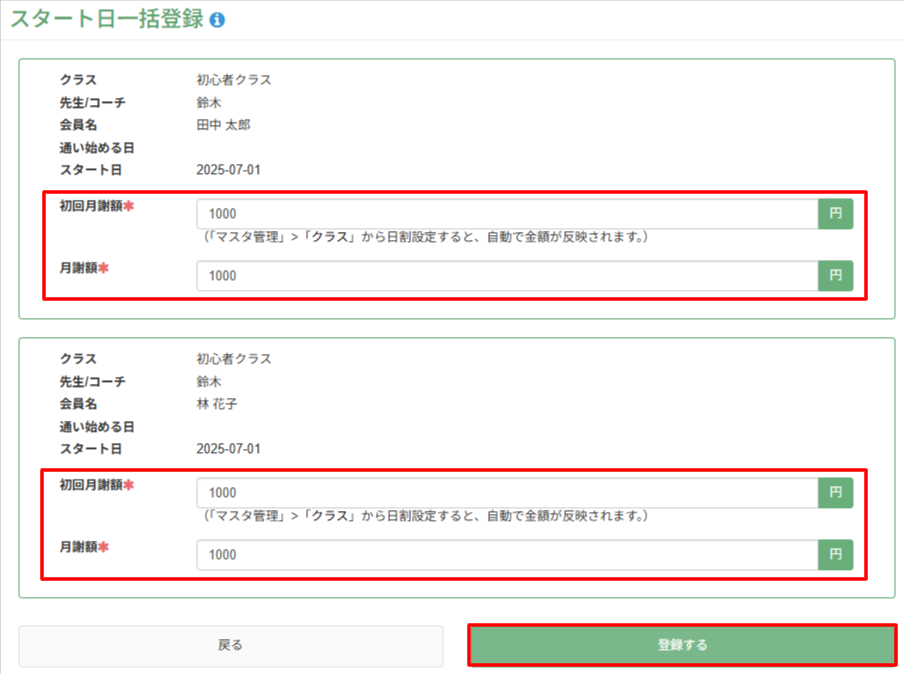
各会員の金額を入力後に「登録する」を選択していただくと登録が完了します。
【承認型】スタート日登録
複数のスタッフ間でスタート日登録を行う際は、申請→承認の流れにて登録が可能です。
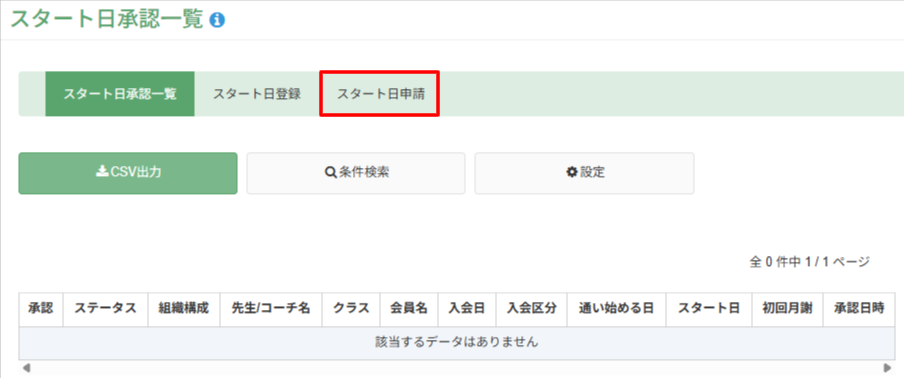
スタート日管理ページの「スタート日申請」を選択してください。
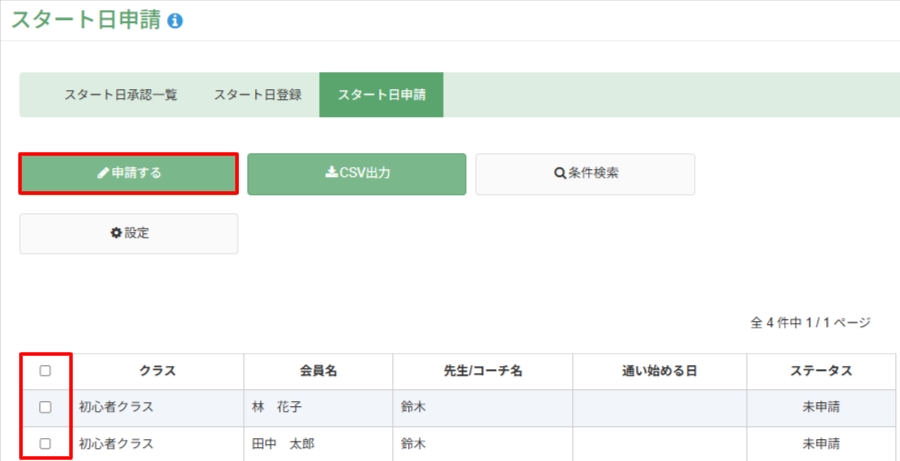
スタート日申請を行う会員をチェックし、「申請する」を選択してください。
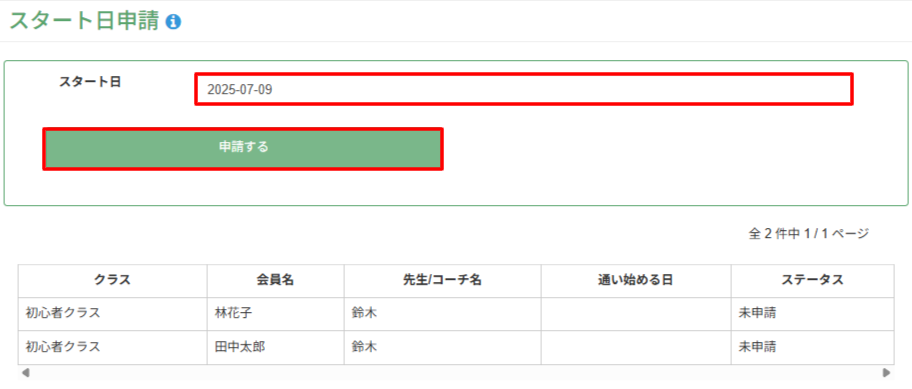
スタート日を入力し「申請する」を選択していただくと、申請完了です。
※作業を行う日よりも未来の日付にてスタート日申請は行えない仕様となっております
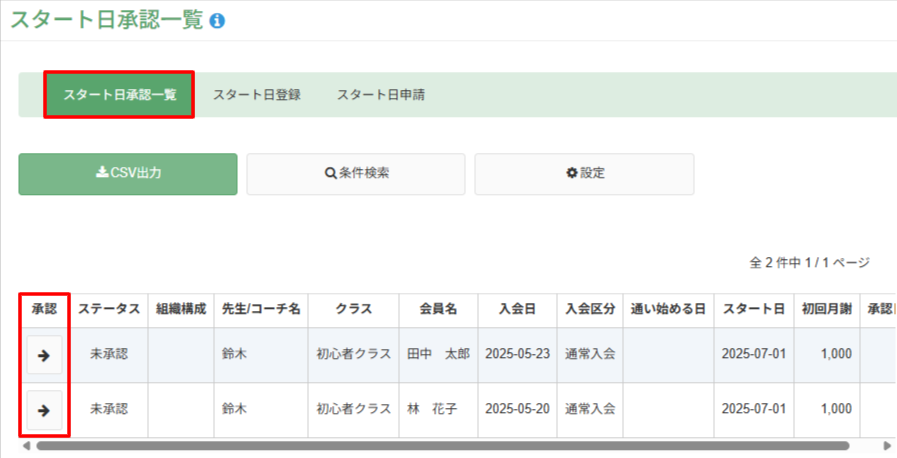
スタート日申請された情報は、スタート日管理ページの「スタート日承認一覧」のページに表示されます。
承認を行う会員の「→」(承認)を選択してください。
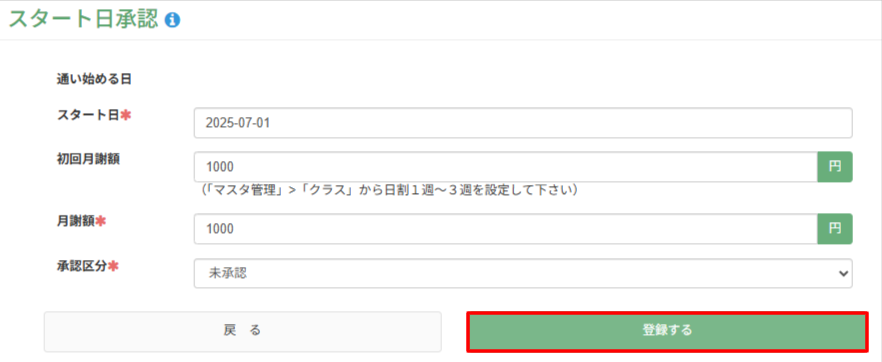
金額の入力と承認区分の選択をしていただき、「登録する」を選択すると登録が完了します。
スタート日登録による売上の反映
スタート日登録が完了しますと、自動的に月謝が作成されます。
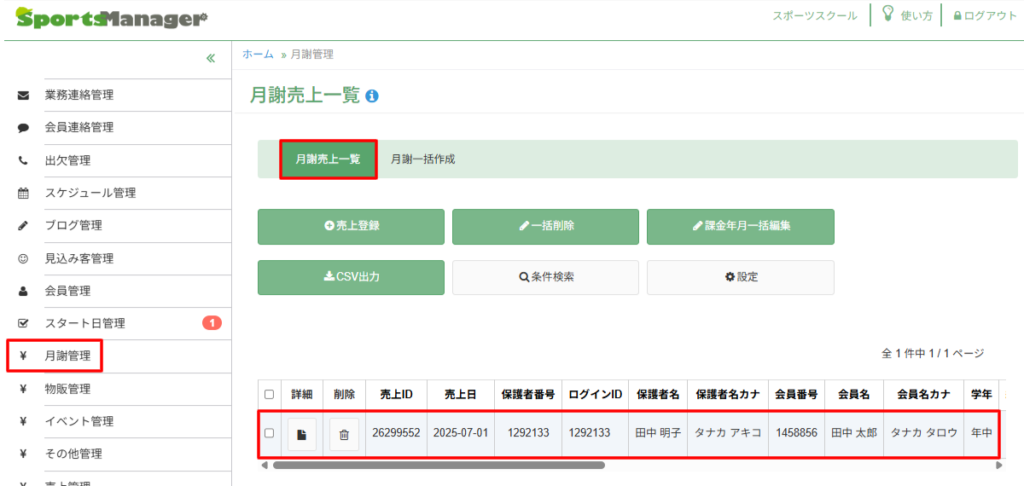
月謝管理ページの月謝売上一覧より作成された月謝売上の確認ができます。
スタート日登録によって作成された月謝は、品名部分に「〇〇〇〇年〇月月謝(開始分)」と表記されています。
スタート日登録によって作成される月謝は、設定変更の課金設定によって作成される月謝と内容が異なります。
「前月分徴収の設定時」(例:6月の月謝を7月に徴収する場合)
⇒スタート日登録時の「初回月謝額」にて設定した金額にて1カ月分の月謝が自動作成されます。
「当月分徴収の設定時」(例:6月の月謝を6月に徴収する場合)
⇒スタート日登録時の「初回月謝額」にて設定した金額にて1カ月分の月謝が自動作成されます。
「翌月分徴収の設定時」(例:6月の月謝を5月に徴収する場合)
⇒スタート日登録時の「初回月謝額」「月謝額」にて設定した金額に2カ月分の月謝が自動作成されます。
まとめ
最後に、スタート日登録のポイントを説明させていただきます。
月謝の徴収に関しては、団体様ごとに運用方法が異なるかと思いますが、下記のポイントをもとに設定する内容を決めていただくと、管理しやすくなるかと思います。
- 入会時の徴収月謝にあった設定
入会時に2カ月分の月謝を徴収される場合は、スタート日登録にて2カ月分の月謝が自動登録される設定をしておくことで、自動作成された月謝の入金処理が簡潔に行えます - 複数名で管理する際は、承認型での登録を
役割を分担したうえで管理をされる団体様は、承認型でのスタート日登録をお勧めします。
現場の担当者様にて、初受講の会員様のスタート日申請を行い、事務もしくは経理の担当者様が承認していただく流れが可能です。
役割を分担して業務を行うことで、それぞれの業務をスピーディーに行えます。
サービス利用開始時に運用のルールをスクール内で決めていただくことで、効率良く作業を進めることができます。ぜひご活用ください。